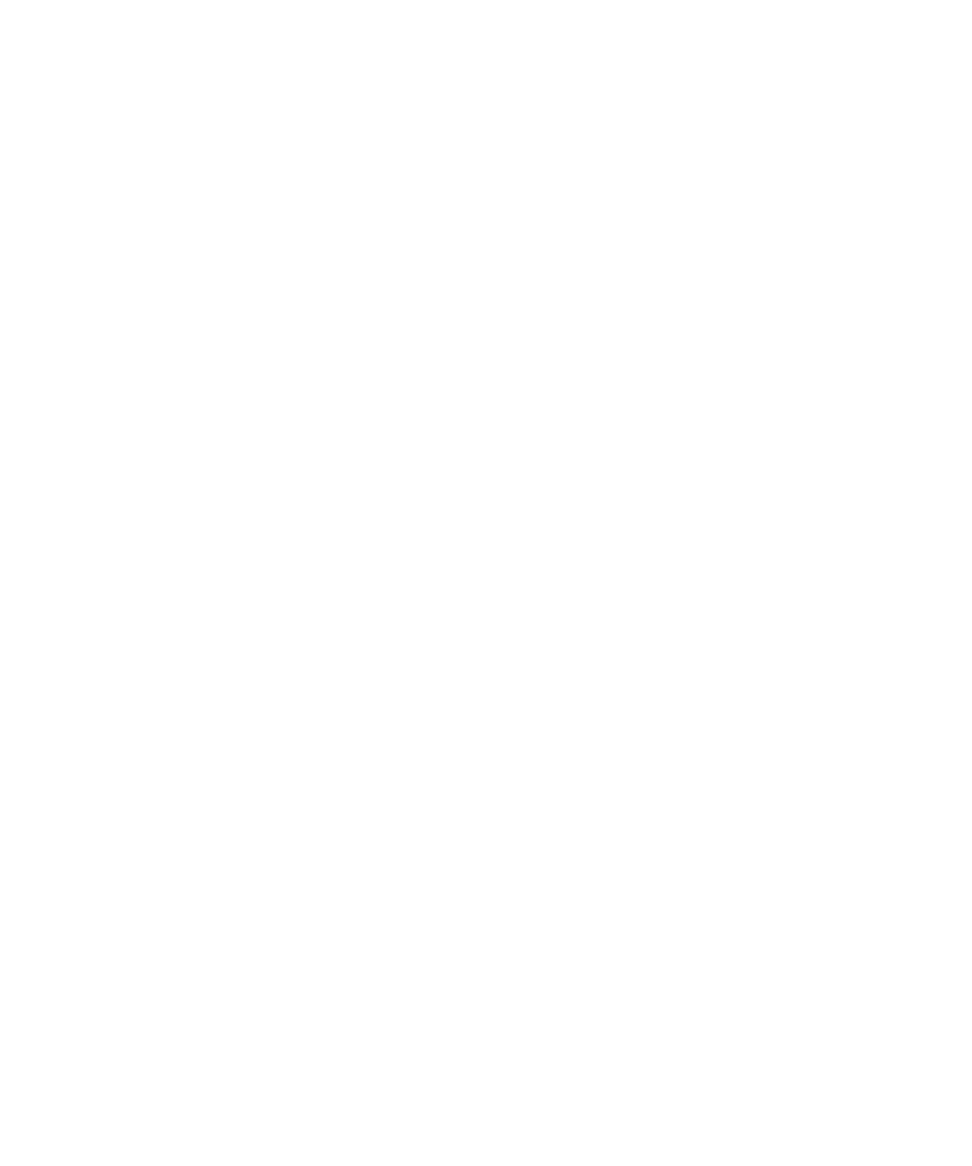
ขอมูลพื้นฐานเกี่ยวกับขอความ
การเขียนขอความ
ตรวจสอบตัวสะกด
คุณสามารถตรวจสอบตัวละกดไดในขอความ รายการบันทึกปฏิทิน งาน หรือบันทึกชวยจำที่คุณสราง
1. ในขอความ รายการบันทึกปฏิทิน งาน หรือบันทึกชวยจำ ใหกดปุม เมนู
2. คลิก ตรวจสอบตัวสะกด
3. ดำเนินการขอใดขอหนึ่งตอไปนี้:
• ในการยอมรับตัวสะกดที่แนะนำ คลิกคำในรายการที่ปรากฏขึ้น
• หากไมสนใจตัวสะกดที่แนะนำ ใหกดปุม Escape
• หากไมสนใจตัวอยางตัวสะกดที่แนะนำมาทั้งหมด ใหกดปุม เมนู คลิก ละเวนทั้งหมด
• หากตองการเพิ่มคำลงในพจนานุกรมที่กำหนดเอง ใหกดปุม เมนู คลิก เพิ่มในพจนานุกรม
• หากตองการหยุดตรวจสอบตัวสะกด กดปุม เมนู คลิก ยกเลิกการตรวจสอบตัวสะกด
บันทึกแบบรางของขอความ
1. เมื่อคุณเขียนขอความ ใหกดปุม เมนู
2. คลิก บันทึกแบบราง
ตั้งคาระดับความสำคัญของขอความ
คุณสามารถตั้งคาระดับความสำคัญของขอความอีเมล ขอความ PIN หรือขอความ MMS
1. เมื่อคุณเขียนขอความ ใหกดปุม เมนู
2. คลิก ตัวเลือก
3. ตั้งคาฟลด ความสำคัญ
4. กดปุม เมนู
5. คลิก บันทึก
สำเนาลับถึงผูติดตอ
คุณสามารถทำสำเนาลับถึงผูติดตอในขอความอีเมล ขอความ PIN หรือขอความ MMS ได
1. เมื่อคุณเขียนขอความ ใหกดปุม เมนู
2. คลิก เพิ่มสำเนาแบบซอนถึง
แนบผูติดตอกับขอความ
คุณสามารถแนบผูติดตอกับขอความอีเมล ขอความ PIN หรือขอความ MMS ได
1. เมื่อคุณเขียนขอความ ใหกดปุม เมนู
คูมือผูใช
ขอความ
47
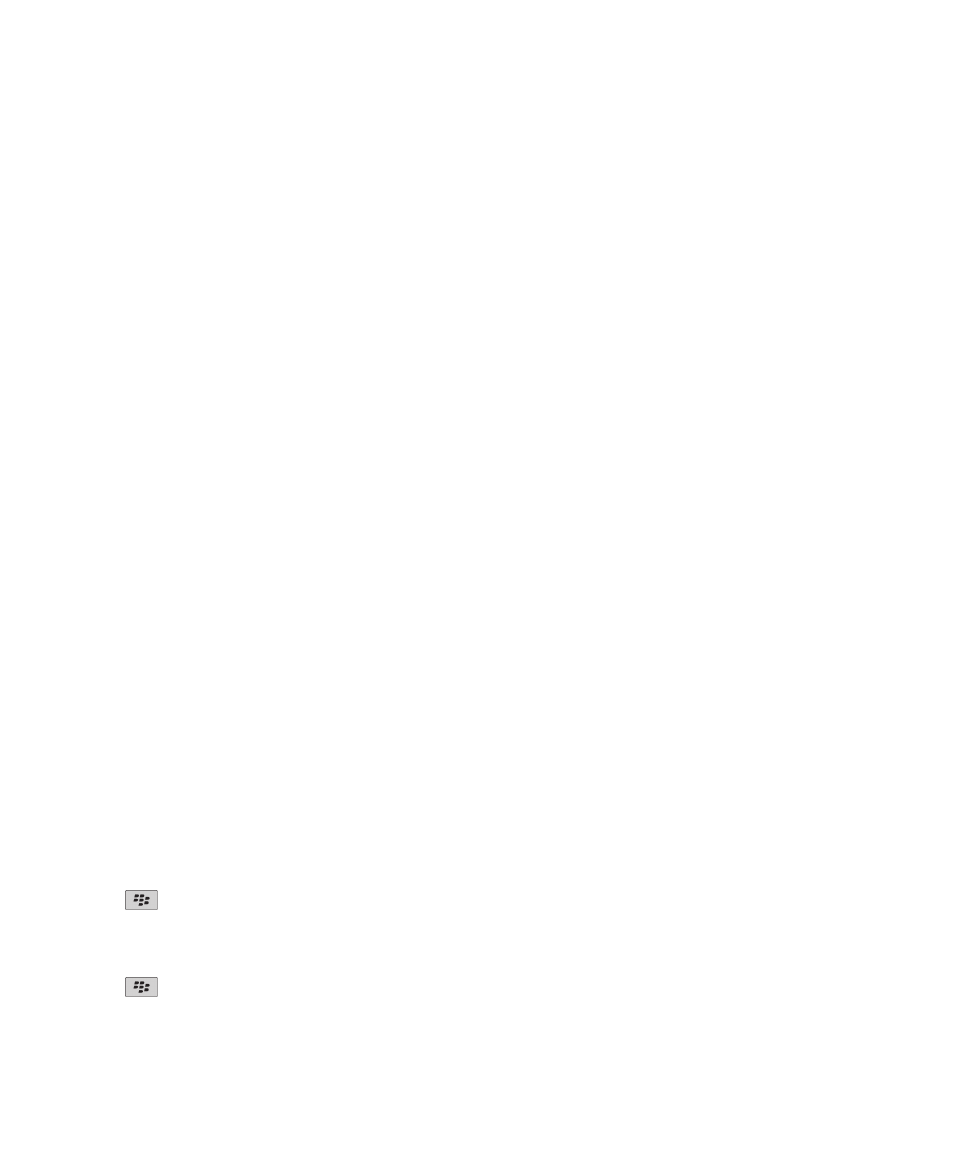
2. คลิก แนบแอดเดรส หรือ แนบผูติดตอ
3. คลิกที่ผูติดตอ
การเพิ่มลายเซ็นในขอความอีเมลที่ทำงานของคุณ
ในการดำเนินการนี้ บัญชีอีเมลของคุณตองใช BlackBerry® Enterprise Server ที่สนับสนุนคุณสมบัตินี้ สำหรับขอมูลเพิ่มเติม ติดตอผูดูแลระบบของคุณ
1. คลิกไอคอน ขอความ บนหนาจอหลัก
2. กดปุม เมนู
3. คลิก ตัวเลือก
4. คลิก การตั้งคาอีเมล
5. หากจำเปน เปลี่ยนฟลด บริการขอความ
6. ตั้งคาฟลด ใชลายเซ็นอัตโนมัติ เปน ใช
7. ในกลองขอความที่ปรากฏขึ้น ใหพิมพลายเซ็น
8. กดปุม เมนู
9. คลิก บันทึก
ลายเซ็นของคุณจะใสลงในขอความอีเมลหลังจากคุณสงขอความ
ลบขอความปฏิเสธความรับผิดออกจากขอความอีเมล
หากอุปกรณ BlackBerry® ของคุณใชบัญชีอีเมลที่ใช BlackBerry® Enterprise Server ที่สนับสนุนคุณสมบัตินี้ BlackBerry Enterprise Server อาจเพิ่มขอความปฏิเสธความรับผิดลงในขอความอีเมลหลัง
จากสงขอความนั้นแลว
1. เมื่อคุณเขียนขอความอีเมล ใหกดปุม เมนู
2. คลิก ลบขอความปฏิเสธความรับผิด
หากตองการเพิ่มขอความปฏิเสธความรับผิดอีกครั้ง กดปุม เมนู คลิก เพิ่มขอความปฏิเสธความรับผิด
สรางลิงคสำหรับ PIN
คุณสามารถสรางลิงคสำหรับ PIN ในขอความ รายการบันทึกปฏิทิน งาน หรือบันทึกชวยจำ หากคุณคลิกที่ลิงค คุณสามารถสงขอความ PIN ได
เมื่อพิมพขอความ ใหพิมพ pin: และตอดวย PIN
การสงขอความ
สงขอความอีเมล
1. คลิกไอคอน ขอความ บนหนาจอหลัก
2. กดปุม
3. คลิก เขียนขอความอีเมล
4. พิมพอีเมลแอดเดรสหรือชื่อผูติดตอในฟลด ถึง
5. พิมพขอความ
6. กดปุม
7. คลิก สง
คูมือผูใช
ขอความ
48
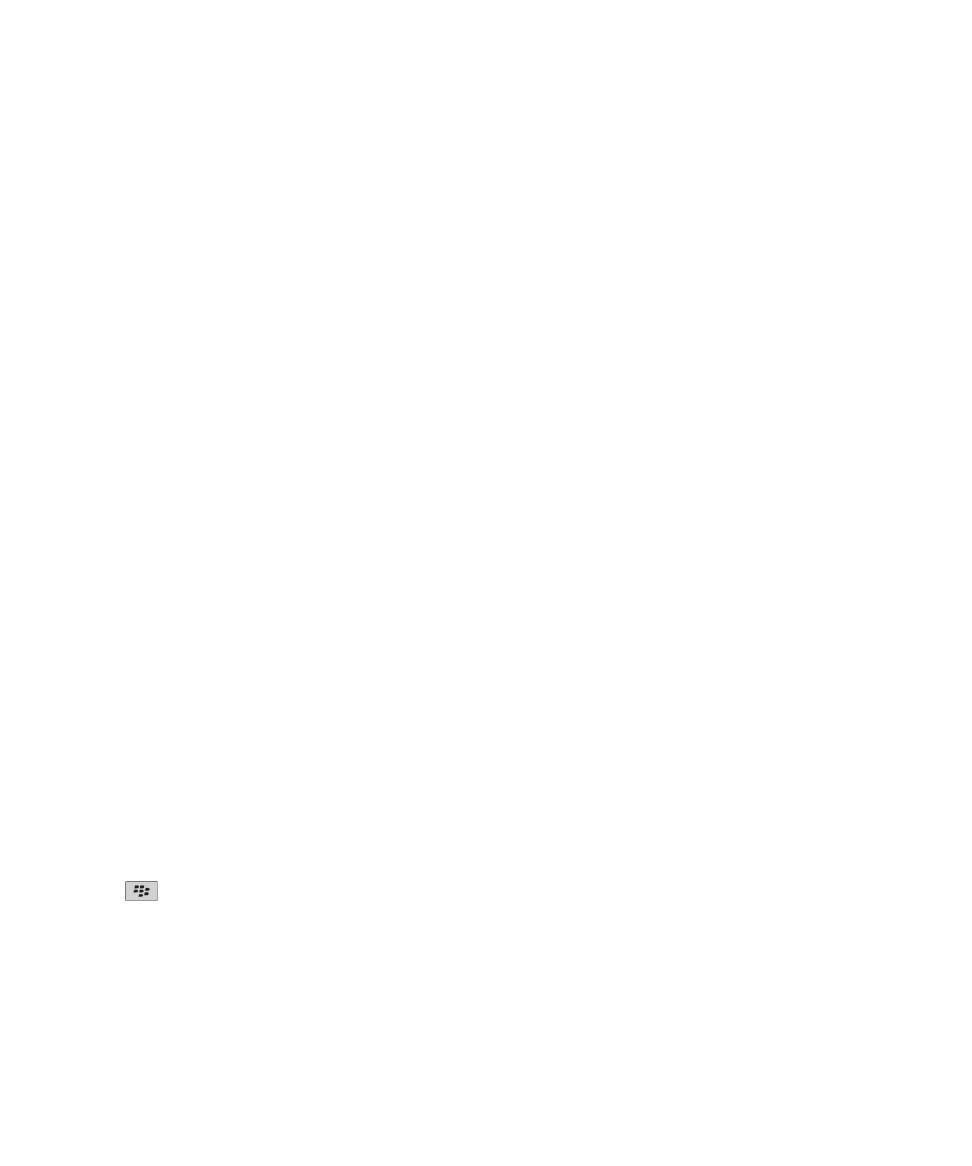
ขอมูลที่เกี่ยวของ
คนหาผูติดตอในสมุดแอดเดรสของหนวยงานของคุณ, 148
รายชื่อสงเมล, 150
สงขอความ SMS
คุณสามารถสงขอความ SMS ไปถึงผูรับไดสูงสุด 10 ราย ไอคอนแยกตางหากอาจปรากฏขึ้นในหนาจอหลักสำหรับขอความ SMS และ MMS ขึ้นอยูกับธีมของคุณ
1. คลิกไอคอน ขอความ บนหนาจอหลัก
2. กดปุม เมนู
3. คลิก เขียนขอความ SMS
4. ในฟลด ถึง ดำเนินการขอใดขอหนึ่งตอไปนี้:
• พิมพชื่อผูติดตอ
• กดปุม เมนู คลิก เลือกผูติดตอ คลิกที่ผูติดตอ
• พิมพหมายเลขโทรศัพทที่สามารถรับขอความ SMS (รวมถึงรหัสประเทศและรหัสพื้นที่)
• คุณสามารถพิมพอีเมลแอดเดรสได หากอุปกรณของคุณเชื่อมตอกับเครือขาย CDMA
5. คลิก ตกลง
6. พิมพขอความ
7. กดปุม Enter
สงขอความ PIN
1. คลิกไอคอน ขอความ บนหนาจอหลัก
2. กดปุม เมนู
3. คลิก เขียนขอความ PIN
4. ในฟลด ถึง ดำเนินการขอใดขอหนึ่งตอไปนี้:
• พิมพ PIN กดปุม Enter
• หากคุณมี PIN ที่บันทึกไวสำหรับผูติดตอในรายชื่อผูติดตอ ใหพิมพชื่อผูติดตอ กดปุม Enter
5. พิมพขอความ
6. กดปุม เมนู
7. คลิก สง
ขอมูลที่เกี่ยวของ
รายชื่อสงเมล, 150
สงขอความ MMS
คุณสมบัตินี้อาจไมไดรับการสนับสนุน ทั้งนี้ขึ้นอยูกับแผนบริการแบบไรสายของคุณ
1. คลิกไอคอน ขอความ บนหนาจอหลัก
2. กดปุม
3. คลิก เขียนขอความ MMS
4. ดำเนินการขอใดขอหนึ่งตอไปนี้:
• ถาผูติดตอไมอยูในรายชื่อผูติดตอของคุณ คลิก [ใชครั้งเดียว] คลิก อีเมล หรือ โทรศัพท พิมพอีเมลแอดเดรสหรือหมายเลขโทรศัพท MMS กดปุม Enter
• หากผูติดตออยูในรายชื่อผูติดตอของคุณ คลิกผูติดตอ คลิกอีเมลแอดเดรสหรือหมายเลขโทรศัพท
5. พิมพขอความ
คูมือผูใช
ขอความ
49
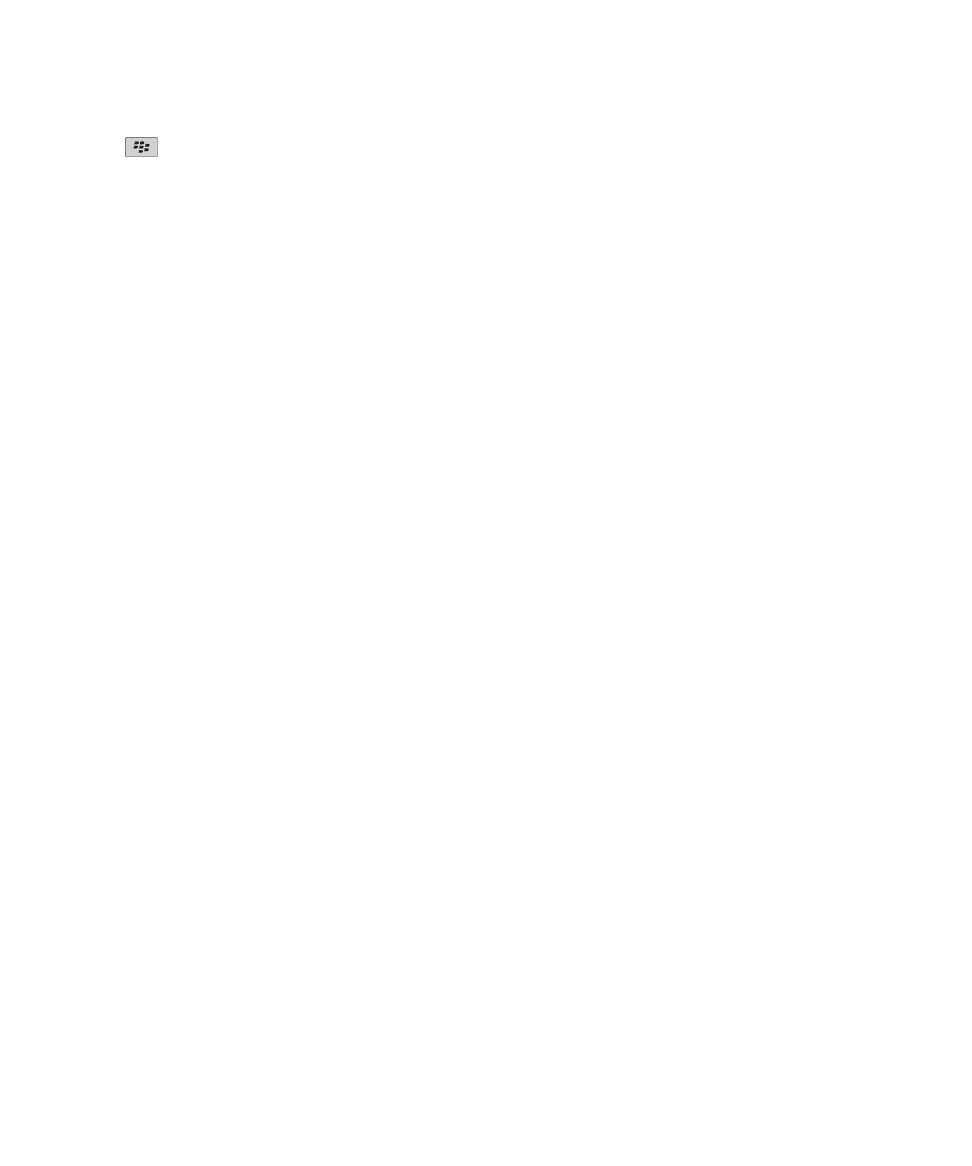
6. กดปุม
7. คลิก สง
ขอมูลที่เกี่ยวของ
รายชื่อสงเมล, 150
ดูขนาดของขอความ MMS กอนสงขอความ, 69
ตอบกลับขอความ
1. ในขอความ กดปุม เมนู
2. คลิก ตอบกลับ หรือ ตอบกลับทั้งหมด
สงตอขอความ
คุณไมสามารถสงตอขอความ MMS ที่มีเนื้อหาที่มีการปองกันลิขสิทธิ์
1. ในขอความ กดปุม เมนู
2. ดำเนินการขอใดขอหนึ่งตอไปนี้:
• คลิก สงตอ
• คลิก สงตอเปน คลิกประเภทขอความ
สงขอความอีกครั้ง
คุณไมสามารถเปลี่ยนขอความ SMS หรือขอความ MMS กอนที่คุณจะสงอีกครั้งได
1. ในขอความที่สง กดปุม เมนู
2. ดำเนินการขอใดขอหนึ่งตอไปนี้:
• หากตองการเปลี่ยนแปลงขอความ คลิก แกไข เปลี่ยนแปลงขอความ กดปุม เมนู คลิก สง
• หากตองการเปลี่ยนแปลงผูรับ คลิก แกไข ไฮไลตผูติดตอ กดปุม เมนู คลิก เปลี่ยนแอดเดรส คลิกผูติดตอใหม กดปุม เมนู คลิก สง
• หากตองการสงขอความอีกครั้งโดยไมเปลี่ยนแปลง คลิก สงอีกครั้ง
หยุดการสงขอความ
คุณสามารถหยุดการสงขอความไดเฉพาะเมื่อไอคอนนาฬิกาปรากฏอยูขางขอความเทานั้น
1. คลิกไอคอน ขอความ บนหนาจอหลัก
2. ไฮไลตขอความ
3. กดปุม เมนู
4. คลิก ลบ
การจัดการขอความ
เปดขอความ
1. คลิกไอคอน ขอความ บนหนาจอหลัก
2. คลิกขอความ
ถาคุณเปดขอความ MMS และเนื้อหาไมปรากฏขึ้น กดปุม เมนู คลิก ดึงขอมูล
คูมือผูใช
ขอความ
50
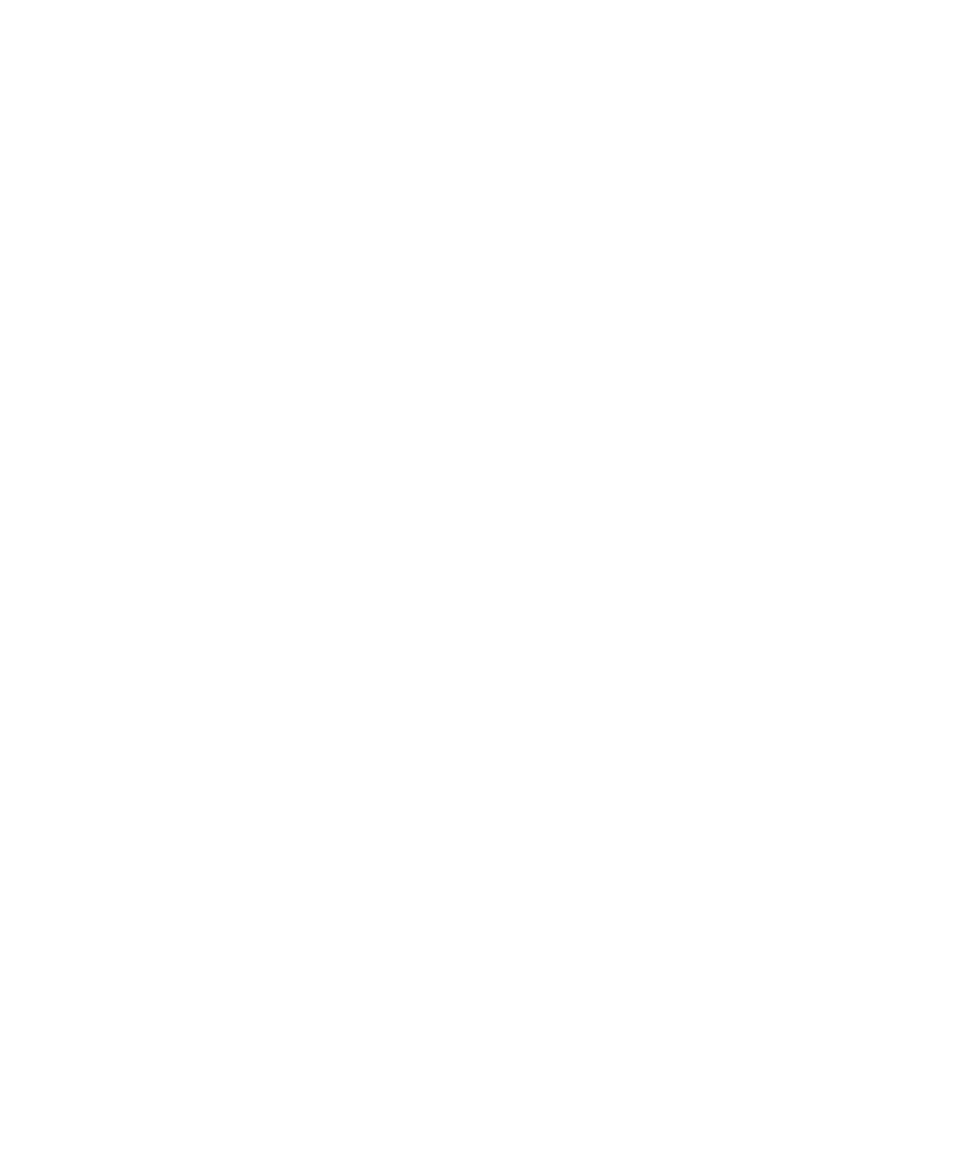
บันทึกขอความ
1. คลิกไอคอน ขอความ บนหนาจอหลัก
2. ไฮไลตขอความ
3. กดปุม เมนู
4. คลิก บันทึก
คนหาในขอความ ในเอกสารแนบ หรือบนเว็บเพจ
หากตองการคนหาขอความในงานนำเสนอ คุณตองดูการนำเสนอในมุมมองขอความหรือในมุมมองขอความและสไลด
1. ในขอความ ในเอกสารแนบ หรือบนเว็บเพจ กดปุม เมนู
2. คลิก คนหา
3. พิมพขอความ
4. กดปุม Enter
หากตองการคนหาตัวอยางขอความถัดไป กดปุม เมนู คลิก คนหาถัดไป
ทำเครื่องหมายที่ขอความเปนเปดแลวหรือยังไมไดเปด
คลิกไอคอน ขอความ บนหนาจอหลัก
• หากตองการทำเครื่องหมายขอความเปนเปดแลวหรือยังไมไดเปด ใหไฮไลตขอความ กดปุม เมนู คลิก ตั้งคาเปดอานขอความแลว หรือ ตั้งคายังไมเปดอานขอความ
• หากตองการทำเครื่องหมายขอความที่อยูกอนวันที่ใดวันที่หนึ่งเปนเปดแลว ใหไฮไลตฟลดวันที่ แลวกดปุม เมนู คลิก ตั้งคาเปดแลวทั้งหมด
ดูแอดเดรสแทนชื่อที่แสดง
1. ในขอความ คลิกผูติดตอ
2. คลิก แสดงแอดเดรส
หากตองการดูชื่อที่แสดงอีกครั้ง คลิกผูติดตอ คลิก แสดงชื่อ
ดูขอความในโฟลเดอรที่ระบุ
คุณสามารถดูขอความอีเมลและขอความ MMS ในโฟลเดอรที่ระบุ
1. คลิกไอคอน ขอความ บนหนาจอหลัก
2. กดปุม เมนู
3. คลิก ดูโฟลเดอร
4. คลิกโฟลเดอร
ลบขอความ
1. คลิกไอคอน ขอความ บนหนาจอหลัก
2. ไฮไลตขอความ
3. กดปุม เมนู
4. คลิก ลบ
คูมือผูใช
ขอความ
51
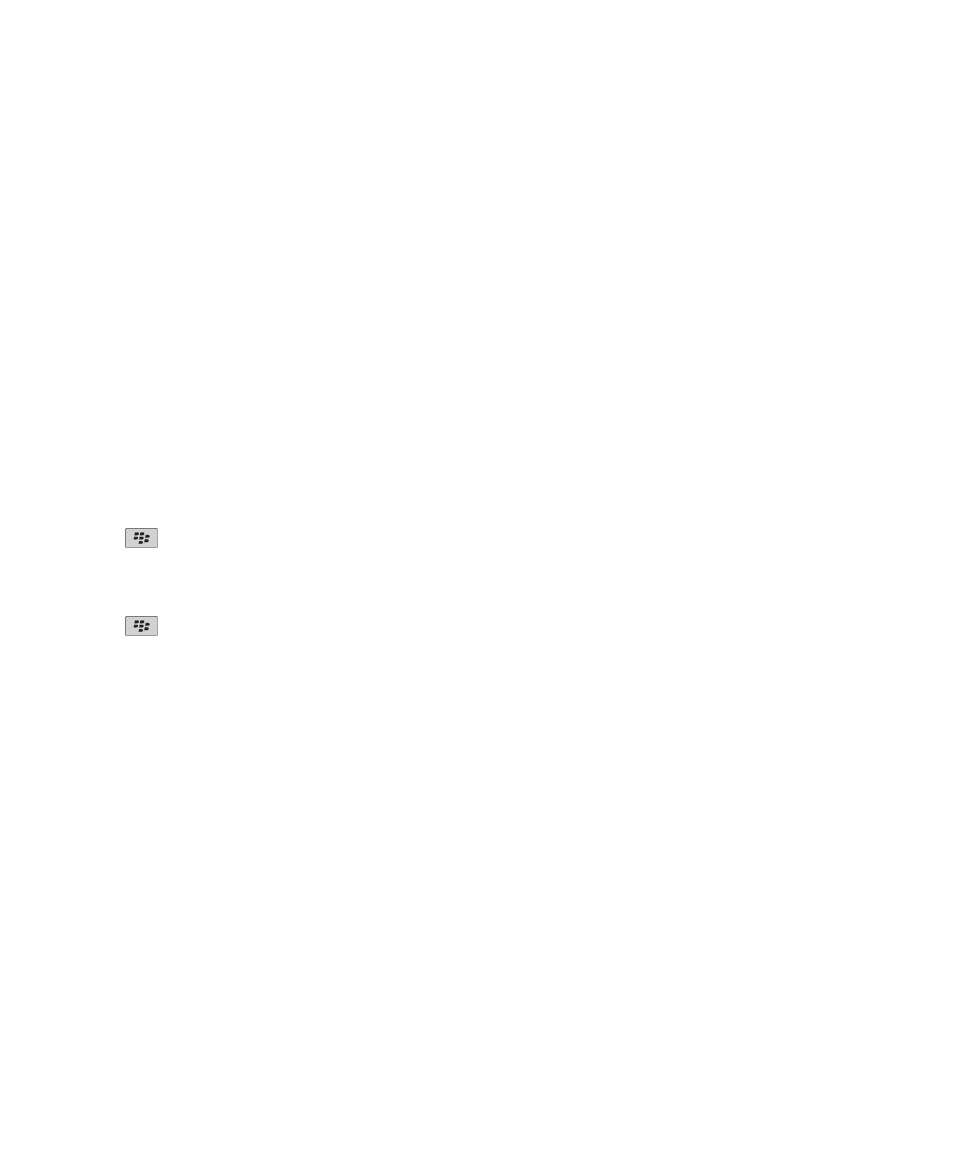
ลบหลายขอความ
1. คลิกไอคอน ขอความ บนหนาจอหลัก
2. ดำเนินการขอใดขอหนึ่งตอไปนี้:
• หากตองการลบชวงของขอความ ใหไฮไลตขอความ กดปุม Shift คางไว ใหเลื่อนนิ้วขึ้นหรือลงบนแทร็คแพดปลอยปุม Shift กดปุม เมนู คลิก ลบขอความ
• หากตองการลบขอความทั้งหมดที่อยูกอนวันที่ใดวันที่หนึ่ง ใหไฮไลตฟลดวันที่ กดปุม เมนู คลิก ลบกอนหนานี้ คลิก ลบ
หมายเหตุ: ขอความอีเมลที่คุณลบโดยใชรายการเมนู ลบกอนหนานี้ จะไมถูกลบออกจากแอปพลิเคชันอีเมลบนคอมพิวเตอรของคุณระหวางการปรับอีเมลใหตรงกัน